设置Win7系统打印机纸张大小的方法[多图]
教程之家
Win7
打印机是办公中必不可少的一个设备,win7电脑在打印文件时会遇到不同纸张,比如:快递单、销售单、出库单等等,这时纸张大小可能需要设置一下,不然打出来的位置不对,或者出纸对不上撕纸口。下面我们具体说一下win7系统调整纸张大小的方法。
设置方法如下:
1、点击开始,找到【设备和打印机】点击进入。
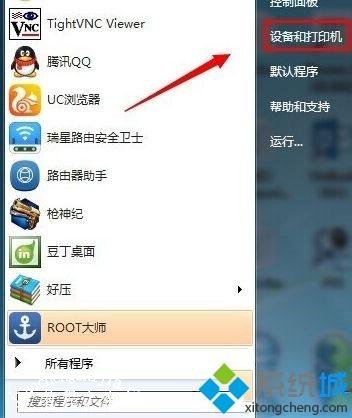
2、选择一个打印机,然后在工具栏下面点击【打印机服务器属性】。

3、在弹出来的界面下首先勾选【创建新表单】----输入表单名称------再在下面输入你要设置的纸张大小宽度和高度--------【保存表单】------【关闭】。
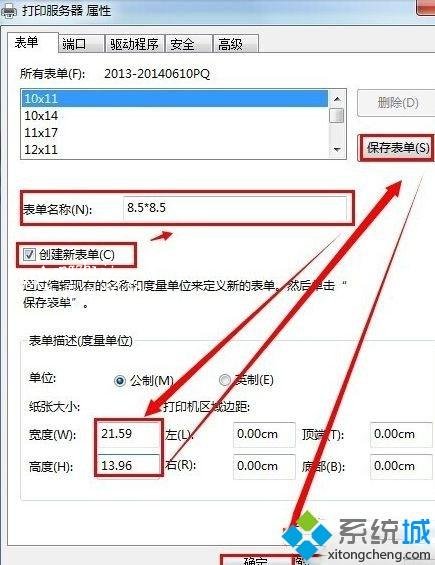
4、至此自定义打印纸张大小已经设置好了,现在需要应用到打印机上去。在同一个界面双击一台打印机,在查看正在打印内容的对话框中点击【打印】---【属性】。
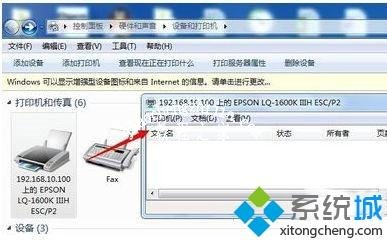
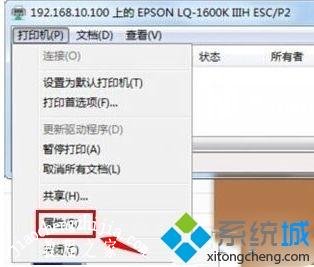
5、在打印机属性中点击【设备设置】手动进纸可以选择你设置的纸张大小。

6、在打印机属性中点击【常规】---【首选项】----【布局】----【高级】出纸/输入中选择你刚刚设置好的纸张大小。
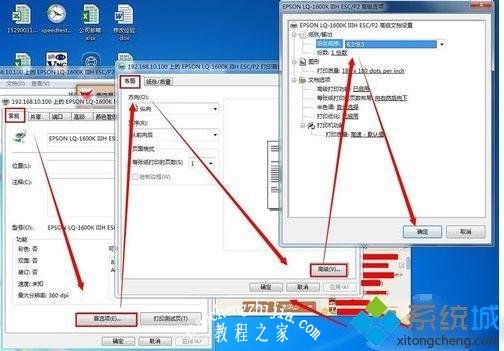
7、在实际应用中,如果想打印一张你刚设置好的大小的张纸则可以在软件中选择就可以了。如下图所示是在WORD 2013中展示出要打印出来纸大小的预览。
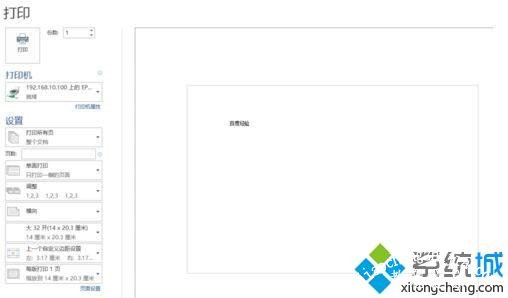
如果要打印纸张的尺寸不是常规的,设置Win7系统打印机纸张大小是必要操作,不然打印出来内容不美观!
![笔记本安装win7系统步骤[多图]](https://img.jiaochengzhijia.com/uploadfile/2023/0330/20230330024507811.png@crop@160x90.png)
![如何给电脑重装系统win7[多图]](https://img.jiaochengzhijia.com/uploadfile/2023/0329/20230329223506146.png@crop@160x90.png)

![u盘安装win7系统教程图解[多图]](https://img.jiaochengzhijia.com/uploadfile/2023/0322/20230322061558376.png@crop@160x90.png)
![win7在线重装系统教程[多图]](https://img.jiaochengzhijia.com/uploadfile/2023/0322/20230322010628891.png@crop@160x90.png)
![win764位与win732位的区别是什么[多图]](https://img.jiaochengzhijia.com/uploadfile/2022/0908/20220908010403394.png@crop@240x180.png)
![手把手教你华硕天选怎么重装win7[多图]](https://img.jiaochengzhijia.com/uploadfile/2022/0902/20220902102126230.png@crop@240x180.png)
![分享win7升级win10教程[多图]](https://img.jiaochengzhijia.com/uploadfile/2023/0317/20230317035545784.png@crop@240x180.png)
![专注于win7旗舰版64位系统下载[多图]](https://img.jiaochengzhijia.com/uploadfile/2022/0915/20220915094634985.png@crop@240x180.png)